你每天是怎麼浏覽網頁的?開機後打開浏覽器,輸入網址(或打開收藏夾,找到並打開要看的網頁),然後開始浏覽,相信大部分人都是這樣的操作順序。雖然這沒有什麼不對,但在Win7中,我們已經找到了一種更快捷打開網頁的方法。
首先,在IE9中打開常去的網站,然後將地址欄左側的網站圖標拖到Win7的任務上,松開鼠標後,這個網站就已經被“鎖”定了。以後想打開這些網站時,只要點擊任務欄中的網站圖標就可以在IE9中直接訪問。
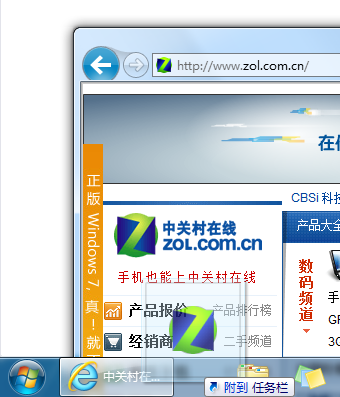
將網站鎖定到任務欄
用鼠標右鍵點擊圖標,還可以打開“跳轉列表”,如果鎖定的網站支持“夢幻任務欄”,那麼這個跳轉列表還會有更豐富的功能,就像我們系統中的應用程序右鍵菜單一樣。
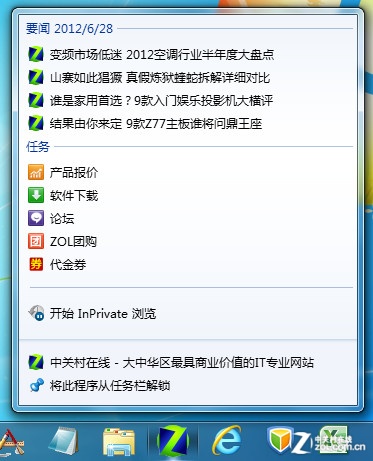
任務欄跳轉列表
現在很多網站都已經兼容了IE9的鎖定到任務欄功能,比如新浪微博、淘寶網、團購網站等等。
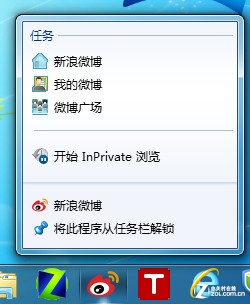
新浪微博支持鎖定到任務欄
除了鎖定網站,Win7的超級任務欄還可以鎖定文件、文件夾或程序,並在右鍵跳轉列表中打開最近訪問的項目,或將經常訪問的項目鎖定到跳轉列表中,以便快速打開日常使用的項目。